Urejanje prvega in zadnjega prizora filma
-
V prikazu ene slike pritisnite
.
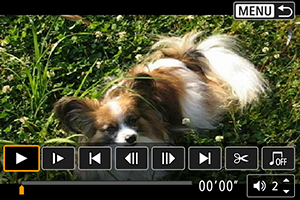
- Odpre se plošča s krmilniki za predvajanje filma.
-
Na plošči za predvajanje filma izberite [
].
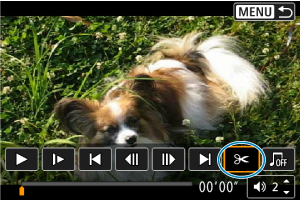
-
Izberite del, ki ga boste izrezali.
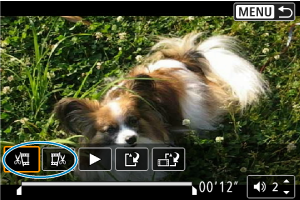
- Izberite bodisi [
] (Izrez začetka) ali [
] (Izrez konca).
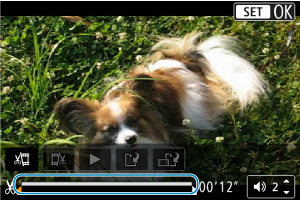
- S pritiskom na tipki
se pomaknete nazaj ali naprej za eno sličico (ali video snapshot posnetek) naenkrat. Držite pritisnjeno tipko
za hitro pomikanje sličic naprej.
- Ko se odločite, kateri del boste izrezali, pritisnite
. Predel, obarvan s sivo barvo na dnu zaslona, je del filma, ki bo ostal.
- Izberite bodisi [
-
Preverite spremenjeni film.
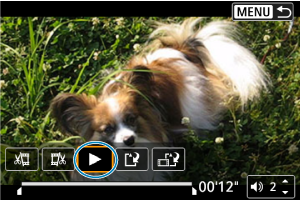
- Izberite [
] za predvajanje spremenjenega filma.
- Če želite spremeniti urejeni predel, pojdite nazaj na korak 3.
- Za preklic urejanja pritisnite gumb
.
- Izberite [
-
Shranite sliko.
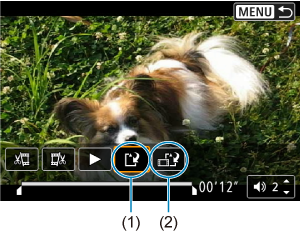
- Izberite [
] (1).
- Odpre se zaslon za shranjevanje.
- Če želite shraniti film kot novo datoteko, izberite [New file/Nova datoteka]. Če ga želite shraniti in z njim prepisati izvorno filmsko datoteko, izberite [Overwrite/Prepis].
- Izberite [
] (2) in shranite stisnjeno različico datoteke. 4K filmi so pred postopkom stiskanja pretvorjeni v Full HD filme.
- Na potrditvenem zaslonu izberite [OK], da shranite spremenjeni film in se vrnete na zaslon za predvajanje filmov.
- Izberite [
Opozorilo
- Ker poteka spreminjanje filma v odsekih po pribl. 1 sekundo (na poziciji, označeni z [
] na dnu zaslona), je lahko dejanska pozicija izreza filma drugačna od pozicije, kot ste jo izbrali.
- Filmov, ki ste jih posneli z drugim fotoaparatom, ne morete urejati s tem fotoaparatom.
- Filma ne morete urejati, če je fotoaparat priključen na računalnik.
- Možnost stiskanja in shranjevanja ni na voljo za velikosti snemanja filma
(NTSC) ali
(PAL).
Opomba
- Navodila za urejanje video snapshot albumov poiščite v poglavju Oblikovanje albuma.
